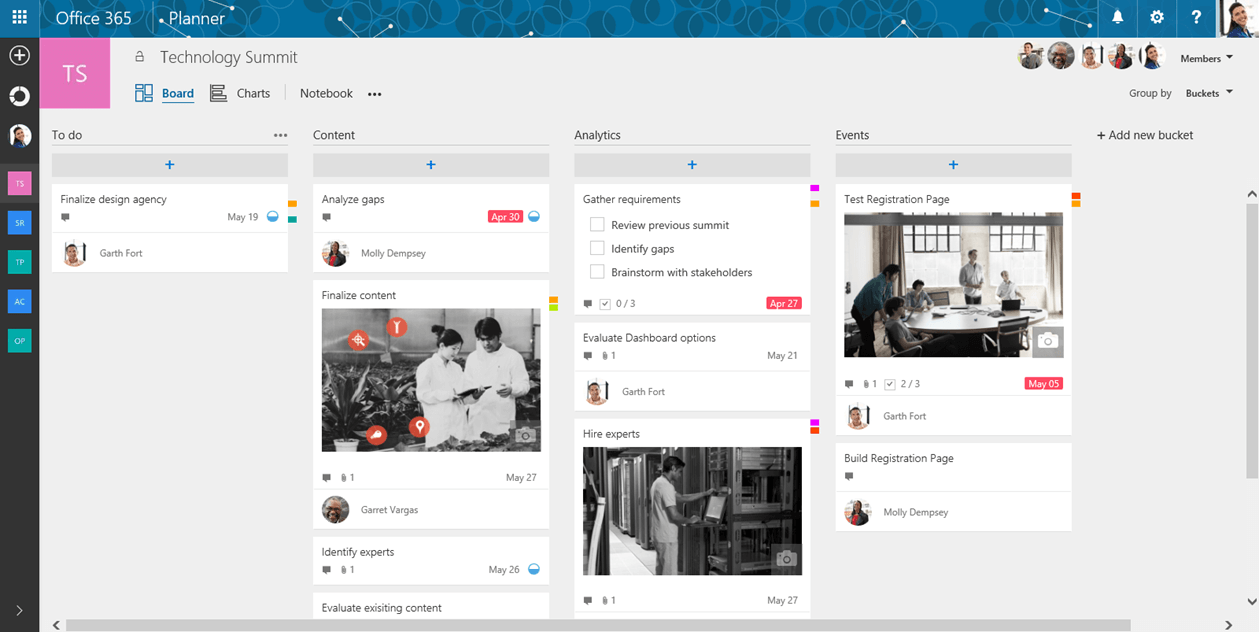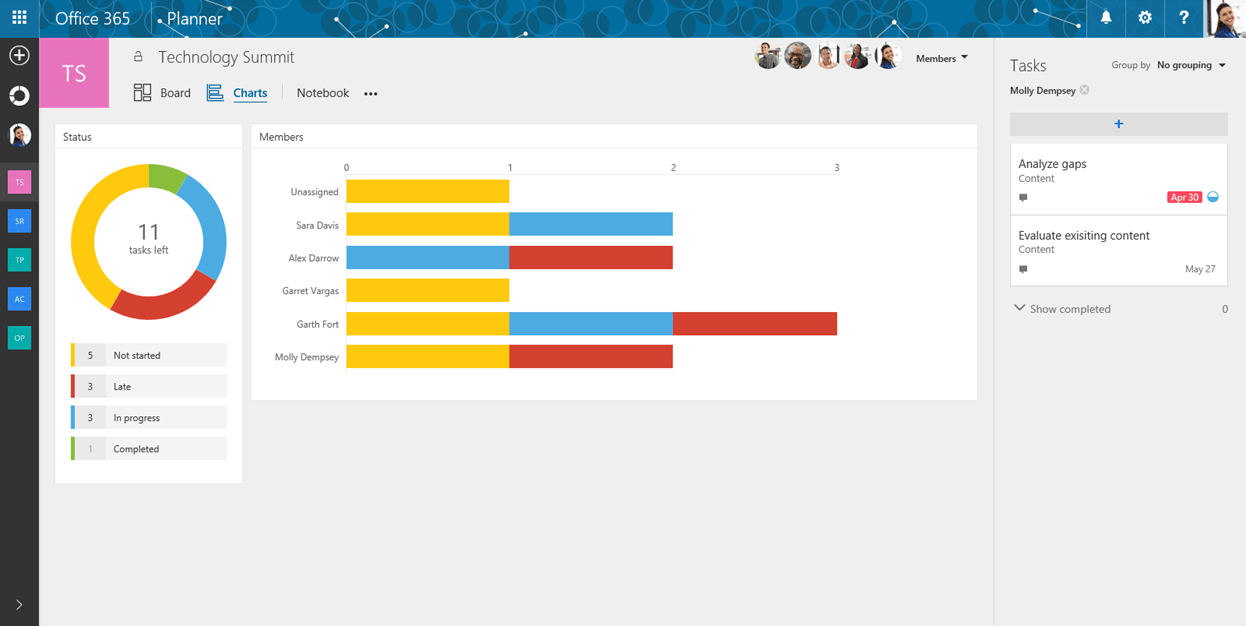
De nieuwste toevoeging aan de populaire Office 365 suite is Microsoft Planner, een nieuwe manier om taken en teamwerk te structureren. Met Planner kunnen teams eenvoudig nieuwe plannen maken, taken organiseren en toewijzen, bestanden delen, chatten over het werk en updates over de voortgang ontvangen. En het goede nieuws: het is gratis voor zakelijke Office 365 gebruikers.
Projectmanagement met Microsoft Planner
Planner maakt gebruik van een beproefde indeling met ‘boards’ en ‘cards’. Een visuele weergave van werkstromen gebaseerd op Kanban en vergelijkbaar met de populaire projectmanagement tools Asana en Trello. Per project krijg je in Planner een Board waarop alle projectinformatie wordt verzameld. Op een board maak je vervolgens kolommen (buckets) die de verschillende stadia van het project vertegenwoordigen. Vervolgens maak je taken aan (cards) die je kunt toewijzen aan personen of stadia door deze te slepen. De kaarten kunnen informatie bevatten zoals bijlagen, tekst, afbeeldingen, begin- en einddatum en prioriteit.
Planner helpt je daarnaast om de voortgang van projecten te bewaken. Wil je inzoomen in een specifiek project, dan schakel je naar de ‘Charts’ weergave voor een snel overzicht van de voortgang. Het Hub overzicht laat de voortgang van álle plannen zien. Het ‘Mijn Taken’ overzicht geeft een overzicht van al je eigen taken over alle plannen heen.
Planner integreert naadloos met andere Office 365 producten zoals Outlook, Onedrive en Onenote. Als je een nieuw Board aanmaakt wordt er automatisch een Outlook Group aangemaakt. Daarin zit standaard een Onenote document voor notities, een Onedrive account voor de bestanden en een e-mail distributielijst voor communicatie. Als je Outlook 2016 hebt kan je alle activiteiten van het project volgen in de bijbehorende Group.
Voor wie is Microsoft Planner geschikt?
Ieder bedrijf of team dat nog geen projectmanagement-tool heeft of gebruikmaakt van bijvoorbeeld e-mail of Excelsheets om projecten te managen, kan baat hebben bij Planner.
Planner heeft op dit moment echter geen mogelijkheid om externe mensen te betrekken bij een project. Een interne medewerker moet in dat geval de updates doen voor de externe persoon. Dus als je veel aan projecten werkt waarbij (meerdere) externe medewerkers betrokken zijn is Planner mogelijk minder geschikt dan bijvoorbeeld Trello.
Bekijk de productvideo van Microsoft Planner
Beginnen met Planner
Als je een Office 365 Enterprise (E1 t/m E5), Business of Education abonnement hebt, krijg je automatisch beschikking over Microsoft Planner. Je kunt de Planner openen vanuit de Office 365 App Launcher of direct via tasks.office.com